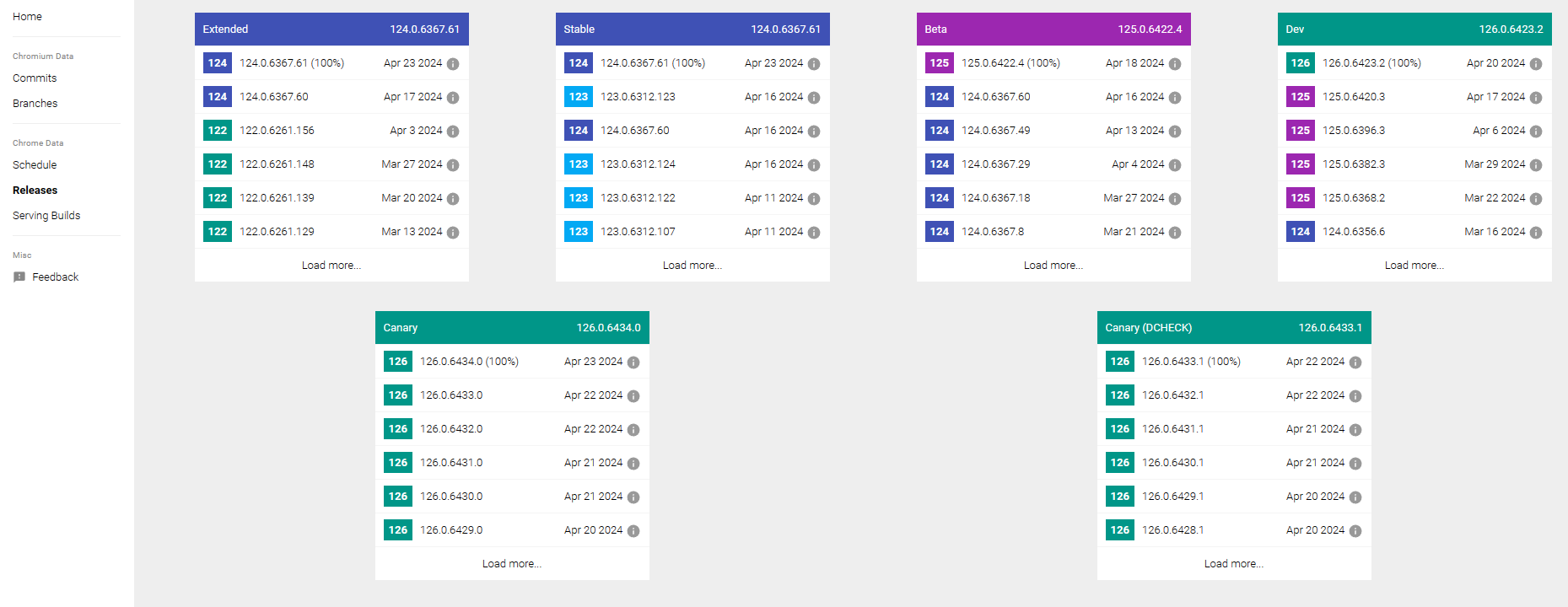个人主页 : 9ilk
个人主页 : 9ilk
专栏 : 前端基础
文章目录
- 🏠 初识HTML
- 🏠 HTML结构
- 认识HTML标签
- HTML文件基本结构
- 标签层次结构
- 快速生成代码框架
- 🏠 HTML常见标签
- 注释标签
- 标题标签 h1-h6
- 段落标签 p
- 换行标签 br
- 格式化标签
- 图片标签 img
- 超链接标签 a
- 表格标签
- 列表标签
- 表单标签
- 无语义标签
- 🏠 HTML特殊字符
🏠 初识HTML
什么是前端?
Web前端是用来给用户呈现一个个网页的,一个软件通常情况下是由于前端+后端完成的。生活中我们遇到的Web页面,PC端程序页面,移动端APP页面等就是前端页面,前端是指用户在浏览器中看到并与之交互的部分。
什么是HTML?
HTML(超文本标记语言)是前端开发的基础,它用来定义网页的结构和内容。所谓超文本 指的是文本、声音、图片、视频、表格、链接等。
我们可以简单的使用记事本编写一个html页面:
- 编写hello world

- 保存之后修改文件后缀为html文件
 注:上面只是简单展示一下html文件的效果,实际上这是不标准的。
注:上面只是简单展示一下html文件的效果,实际上这是不标准的。
🏠 HTML结构
认识HTML标签
<body>hello</body>
- 标签名(
body)放到<>中 - 大部分标签成对出现,
<body>为开始标签,</body>为结束标签 - 少数标签只有开始标签,称为
"单标签" - 开始标签和结束标签之间,写的是标签的内容
- 开始标签中可能会带有属性, id属性相当于给这个标签设置了一个唯一的标识符(身份证号码)
<body id="myId">hello</body>
HTML文件基本结构
<html>
<head>
<title>第一个页面</title>
</head>
<body>
hello world
</body>
</html>
html标签是整个html文件的根标签(最顶层标签)head标签中写页面的属性body标签中写的是页面上显示的内容title标签中写的是页面的标题
标签层次结构
标签之间存在两种关系:
- 父子关系
- 兄弟关系
<html>
<head>
<title>第一个页面</title>
</head>
<body>
hello world
</body>
</html>
其中:
head和body是html的子标签(html就是head和body的父标签)title是head的子标签 ,head是title的父标签head和body之间是兄弟关系
在Chrome浏览器下我们可以使用开发者工具查看页面结构,具体操作是按F12或右键审查元素,开启开发者工具,然后切换到Elements标签,就可以看到页面结构的细节

我们看到标签之间的结构关系,构成了一个DOM树
DOM是Document Object Mode(文档对象模型)的缩写,每一个标签相当于是一个对象,程序员可以通过代码拿到这些对象,拿到之和进行增删查改。

快速生成代码框架
我们之前演示的步骤是:记事本编写内容,ctrl s保存,修改文件扩展名,但是这样开发效率是比较低下的,我们可以使用一些开发工具进行编写HTML。前端开发工具有很懂,比如VSCode,SubLime,IDEA等,其中VSCode是企业开发前端非常常用的一个工具,我们使用VSCode来演示。
VSCode中有三个比较好的插件能帮我们快速开发:
Auto Rename Tag

对于双标签,使用该插件时,修改开始标签,此时结束标签也会更着改变。

view in browser

该插件可以帮助我们在VSCode中直接打开浏览器查看我们HTML网页的效果。

Live Server

该插件可以实时地在浏览器中预览更改。你只需要保存文件,浏览器会自动刷新并显示最新的修改效果。
快速生成代码框架:在VSCode中创建完html文件之后,直接输入!,按tab键此时就能生成代码的主体框架。
<!DOCTYPE html>
<html lang="en">
<head>
<meta charset="UTF-8">
<meta name="viewport" content="width=device-width, initial-scale=1.0">
<title>Document</title>
</head>
<body>
</body>
</html>
说明:
<!DOCTYPE html>称为DTD(文档类型定义),描述当前的文件是一个HTML5的文件<html lang="en">其中lang属性表示当前页面是一个**“英语页面”.**这里暂时不用管 (有些浏览器会根据此处的声明提示是否进行自动翻译)<meta charset="UTF-8">描述页面的字符编码方式.没有这一行可能会导致中文乱码,编写代码的编码方式和浏览器解码方式需要一致<meta name="viewport" content="width=device-widith, initial-scale=1.0">这是移动端适配用的。name="viewport"其中 viewport 指的是设备的屏幕上能用来显示我们的网页的那一块区域 ;content="width=device-width, initial-scale=1.0"在设置可视区和设备宽度等宽, 并设置初始缩放为不缩放 (这个属性对于移动端开发更重要一些)
🏠 HTML常见标签
注释标签
注释标签是不会显示在界面上的,它的目的是提高代码的可读性:
<!-- 我是注释 -->
- 注释快捷键:
ctrl + /快捷键可以快速进行注释/取消注释 - 注释的原则:,在web页面可以按f12查看我们的html文件源码,也就是说用户可能通过一定方式拿到我们html代码,可能看到我们注释,所以注释要和代码逻辑一致,尽量使用中文,不要传递负能量。
标题标签 h1-h6
标题标签有六个,从h1-h6,数字越大,则字体越小,也越来越细。
<h1>hello</h1>
<h2>hello</h2>
<h3>hello</h3>
<h4>hello</h4>
<h5>hello</h5>
<h6>hello</h6>
演示效果:

段落标签 p
把一段较长的文本粘贴到html中,我们会发现并没有分成段落,这是因为vscode中换行对浏览器渲染不起作用,需要使用标签来进行换行:

p标签表示一个段落,即开始标签和结束标签之间内容表示一个段落。
<p>这是一个段落</p>
通过p标签改进上述代码,每个段落放到p标签中:

效果展示:

注意:
p标签之间存在一个空隙。- 当前的
p标签描述的段落,前面还没有缩进,后面可以使用CSS来设置。 - 目前自动根据浏览器宽度来决定排版。
html内容首尾处的换行,空格均无效

- 在
html中文字之间输入的多个空格只相当于一个空格

换行标签 br
br是break的缩写,表示换行。
br是一个单标签(不需要结束标签)。br标签不像p标签那样带有一个很大的空隙。<br/>是规范写法,不建议写成<br>。
我们可以使用br标签对之前文本进行一个换行:

注:换行标签换行之后的间隙比段落标签的间隙要小。
格式化标签
- 加粗 :
strong标签和b标签。 - 倾斜 :
em标签和i标签。 - 删除线 :
del标签和s标签 - 下划线 :
ins标签和u标签
<strong>strong 加粗</strong>
<b>b 加粗</b>
<em>倾斜</em>
<i>倾斜</i>
<del>删除线</del>
<s>删除线</s>
<ins>下划线</ins>
<u>下划线</u>
效果展示:

注意:
- 对于格式化标签,使用
CSS也可以实现类似的效果,实际开发中以CSS为主。 - 前面介绍的每种格式化标签中,前者和后者视觉效果上其实没有什么差别,只不过在语义上,前者起到强调作用。
图片标签 img
img标签必须带有src属性,表示图片的路径。
<img src="rose.jpg">
此时要把 rose.jpg 这个图片文件放到和 html 中的同级目录中。
关于目录结构:
- 相对路径 : 以
html所在位置为基准, 找到图片的位置。同级路径使用./+文件名表示,而上一级路径可以使用../表示。 - 绝对路径:一个完整的磁盘路径, 或者网络路径。
img标签的其他属性:
alt: 替换文本,当文本不能正确显示的时候,会显示一个替换的文字。title: 提示文本 ,鼠标放到图片上,就会有提示。width/height: 控制高度和宽度,一般改一个就行,另外一个会等比例缩放.否则就会图片失衡。border: 边框,参数是宽度的像素.但是一般使用CSS来设定。
注意:
- 属性可以有多个, 不能写到标签之前。
- 属性之间用空格分割, 可以是多个空格, 也可以是换行。
- 属性之间不分先后顺序。
- 属性使用键值对的格式来表示。
img标签不同属性展示
alt属性使用示例
<!DOCTYPE html>
<html lang="en">
<head>
<meta charset-"utf-8">
<meta name "viewport" content-"width-device-width, initial-scale-1.0">
<title>document< /title>
</head>
<strong>hello 冰冰《/strong></br>
<img src="hts:/" alt:"图片加载失败">
图片加载失败就可以使用alt属性进行提示,它的文案只有加载失败才会展示,我们这里故意放个错误的图片链接来展示效果 :

title属性使用示例
<!DOCTYPE html>
<html lang="en'
<head
<meta charset="UTF-8">
<meta name="viewport" content="width=device-width, initial-scale=1.0">
<title>Document</title>
</head
<strong>hello Nagisa</strong></br>
<img src="./Nagisa.png" alt="图片加载失败" title="关注米汀谢谢喵">
我们需要把鼠标放到图片上才能看到title属性描述的信息:

width/height使用示例
<!DOCTYPE html>
<html lang="en">
<head>
<meta charset="UTF-8">
<meta name="viewport" content="width=device-wwidth, initial-scale=1.0
<title>Document</title>
</head>
<strong>hello Nagisa</strong></br>
<img src="./Nagisa.png" alt="图片加载失败"title="关注米江谢谢喵
width="280px" height="180px" >
<!--px是像素 像素越大图片越大-->
width控制宽度, height控制高度 , 它们单位是px,表示像素,px越大图片越大。

border使用示例:
<!DOCTYPE html>
<html lang="en"
<head
<meta charset="UTF-8">
<meta name="viewport" content="width=device-width, initial-scale=1.0">
<title>Document</title>
</head>
<strong>hello Nagisa</strong></br>
<img src="./Nagisa.png" alt="图片加载失败"title="关注米汀谢谢喵
width="280px" height="180px" border="1px">
border是用来给属性加边框的,属性值越大,边框越粗。

超链接标签 a
a标签主要有两个属性:
href: 该属性必须具备,表示点击后会跳转到哪个页面。target: 打开方式默认是_self如果是_blank则用新的标签页打开。
herf属性介绍:herf表示链接,它有多种类型的取值。
- 外部链接:
href引用其他网站的地址。
<a href="http://www.baidu.com">百度</a>
- 内部链接: 网站内部页面之间的链接,写相对路径即可。
<!-- 1.html -->
我是 1.html
<a href="2.html">点我跳转到 2.html</a>
<!-- 2.html -->
我是 2.html
<a href="1.html">点我跳转到 1.html</a>
- 空链接 : 使用
#在href中占位
<a href="#">空链接</a>

- 下载链接 :
href对应的路径是一个文件,(可以使用zip文件)
<a href="test.zip">下载文件</a>
- 网页元素链接: 可以给图片等任何元素添加链接(把元素放到
a标签中)

此时点击图片就能跳转页面。 - 锚点链接: 可以快速定位到页面中的某个位置。使用
#加上目标位置的id,就可以创建指向这个位置的链接。
<a href="#one">第一集</a>
<a href="#two">第二集</a>
<a href="#three">第三集</a>
<p id="one">
第一集剧情 <br>
第一集剧情 <br>
...
</p>
<p id="two">
第二集剧情 <br>
第二集剧情 <br>
...
</p>
<p id="three">
第三集剧情 <br>
第三集剧情 <br>
...
</p>

注意:锚点链接只能在同一页面内跳转。
target属性:该属性存在两个取值,表示链接的目标会在哪个窗口或标签页中打开,两个取值分别为_self和_blank。
_self: 指定链接在当前窗口或标签页中打开,它是target属性的默认行为。

_blank: 指定链接在新的窗口或标签页中打开。

表格标签
基本使用
table标签 : 表示整个表格。tr: 表示表格的一行。td: 表示一个单元格。th: 表示表头单元格 会居中加粗。thead: 表格的头部区域(注意和th区分,范围是比th要大的)。tbody: 表格的主体区域。
包含关系:table 包含 tr , tr 包含 td 或者 th。
说明:
- 表格标签有一些属性, 可以用于设置大小边框等. 但是一般使用
CSS方式来设置。 - 这些属性都要放到
table标签中。 align是表格相对于周围元素的对齐方式 align=“center” (不是内部元素的对齐方式)border表示边框 1 表示有边框(数字越大, 边框越粗), “” 表示没边框。cellpadding: 内容距离边框的距离, 默认 1 像素。cellspacing: 单元格之间的距离. 默认为 2 像素。width / height: 设置尺寸。
代码演示
<!DOCTYPE html>
<html lang="en">
<head>
<meta charset="UTF-8">
<meta name="viewport" content="width=device-width, initial-scale=1.0">
<title>Document</title>
</head>
<body>
<table>
<tr>
<td>姓名</td>
<td>性别</td>
<td>年龄</td>
</tr>
<tr>
<td>张三</td>
<td>男</td>
<td>18</td>
</tr>
<tr>
<td>李四</td>
<td>男</td>
<td>28</td>
</tr>
<tr>
<td>张红</td>
<td>女</td>
<td>男</td>
</tr>
</table>
</body>
</html>
效果展示:

我们要的表格需要有格子,这里没显示是因为浏览器默认是0像素,我们可以设置table标签的border属性:
<table border="2px">
效果展示:

但是这个表格有点小了,如果我们想变大,可以设置table标签的width和height属性:
<table border="2px" width="500px" height="300px">

但是我们发现表格单元格之间有间隙,不是单纯的一条细直线,这是因为浏览器默认单元格之间的间隙有一定间距,值为2,我们可以更改cellspacing:
<table border="2px" width="500px" height="300px" cellspacing="0">

还有问题就是单元格内元素位置偏左了,我们可以设置cellpadding:
<table border="2px" width="600px" height="500px" cellspacing="0" cellpadding="70px">

如果我们想让整体表格整体放到网页中间,我们可以修改align属性,它默认是left:
<table border="2px" width="600px" height="500px" cellspacing="0" cellpadding="70px"
align="center">

注意:align控制的是表格整体而不是内容。
thead && tbody && th
thead和th搭配


注意:thead里面使用th的内容是会居中+加粗展示的。
tbody:正常情况下,我们都是把表头放到thead里,表格内容放到tbody里。

合并单元格
- 跨行合并 :
rowspan= “n” - 跨列合并 :
colspan= “n”
步骤 :
- 先确定跨行还是跨列。
- 找好目标单元格(跨列合并,左侧是目标单元格;跨行合并,上方是目标单元格。
- 删除的多余的单元格。
合并行:

效果展示:

合并列:

效果展示:

列表标签
主要使用来布局的,整齐好看。
- 无序列表:
ulli - 有序列表:
olli - 自定义列表:
dl(总标签)dt(小标题)dd(具体内容)
注意:
- 元素之间是并列关系。
ul/ol中只能放li不能放其他标签,dl中只能放dt和dd。li中可以放其他标签。- 列表带有自己的样式, 可以使用 CSS 来修改(例如前面的小圆点都会去掉) 。
无序列表使用示例
VSCode快捷键快速生成列表标签:

<!DOCTYPE html>
<html lang="en">
<head>
<meta charset="UTF-8">
<meta name="viewport" content="width=device-width, initial-scale=1.0">
<title>Document</title>
</head>
<body>
<h1>这是无序列表</h1>
<ul>
<li>内容1</li>
<li>内容2</li>
<li>内容3</li>
</ul>
</body>
</html>
效果展示:

这里每一个无序列表前面都是用一个实心圆开头,实际上可以通过更改ul标签的type属性来换成其他样式:
| 属性 | 值 | 描述 |
|---|---|---|
| type | disc square circle | HTML5不支持。HTML4.01已废弃。规定列表的项目符号的类型 |
type = “square” 列表以方块开头 :

有序列表使用示例
<h1>这是有序列表</h1>
<ol>
<li>内容1</li>
<li>内容2</li>
<li>内容3</li>
<li>内容4</li>
</ol>
效果展示:

同样的,有序列表也可以更改type属性,换成英文字母计数,罗马数字计数等:
| type取值 | 含义 |
|---|---|
| a | 表示小写英文字母 |
| A | 表示大写英文字母 |
| I | 表示大写罗马数字编号 |
| i | 表示小写罗马数字编号 |
| 1 | 表示阿拉伯数字编号(默认) |
我们发现我们数字都是从1开始的,如果我想更改起始计数, 可以更改start属性:
<ol type="i" start="2">
<li>内容1</li>
<li>内容2</li>
<li>内容3</li>
<li>内容4</li>
</ol>
效果展示 :

自定义列表使用示例
<dl>
<dt> 自定义列表显示内容
<dd>内容1</dd>
<dd>内容2</dd>
<dd>内容3</dd>
</dt>
</dl>
效果展示 :

表单标签
表单是让用户输入信息的重要途径 ,用表单标签来完成服务器的一次交互,它主要分为两个部分:
- 表单域 : 包含表单元素的区域 重点是
form标签。 - 表单控件: 输入框, 提交按钮等, 重点是
input标签。
form标签
<form action="test.html">
... [form 的内容]
</form>
form标签的action属性定义了表单提交的目标地址,也就是服务器接收并处理提交数据的地方,如果 action 属性为空或者没有指定,表单会默认提交到当前页面的 URL,整体上form标签描述了要把数据按照什么方式,提交到哪个页面中。
input标签
input标签用于创建 HTML 表单中的各种用户输入控件。它允许用户输入数据,如文本、密码、文件选择等,并将其发送到服务器。它有以下几个属性:
type: 必须要设置该属性,该属性取值种类多 , button, checkbox,text,file,image,password,radio等。name: 给input起了个名字,尤其是对于单选按钮,具有相同的name才能多选一。value: input中的默认值。checked: 默认被选中,(用于单选按钮和多选按钮)。maxlength: 设定最大长度。
input标签常见type:
- 文本框
<input type="text">
测试代码:
<!DOCTYPE html>
<html lang="en">
<head>
<meta charset="UTF-8">
<meta name="viewport" content="width=device-width, initial-scale=1.0">
<title>Document</title>
</head>
<body>
<form action="">
姓名<input type="text">
</form>
</body>
</html>
注意:表单控件需要搭配表单域进行编写。
效果展示:

- 密码框
<input type="password">
测试代码:
<!DOCTYPE html>
<html lang="en">
<head>
<meta charset="UTF-8">
<meta name="viewport" content="width=device-width, initial-scale=1.0">
<title>Document</title>
</head>
<body>
<form action="">
姓名<input type="text"><br>
密码<input type="password">
</form>
</body>
</html>
效果展示:

- 单选框
<form action="">
姓名<input type="text"><br>
密码<input type="password"><br>
性别<input type="radio">男
<input type="radio">女
</form>
效果展示:

我们发现这里我们两个性别都能选,这显然是不符合实际的,要想实现多选一,单选框之间必须具备相同的 name 属性。
<form action="">
姓名<input type="text"><br>
密码<input type="password"><br>
性别<input type="radio" name="gender">男
<input type="radio" name="gender">女
</form>
效果展示:

如果需要更细化一点,在打开页面时,选择性别之前可以设置个默认选项,此时可以设置默认选项值 checked:
<form action="">
姓名<input type="text"><br>
密码<input type="password"><br>
性别<input type="radio" name="gender">男
<input type="radio" name="gender" checked="checked">女
</form>
注意:如果将取值都设置为checked,此时哪个默认展示取决于浏览器。
- 复选框
<form action="">
姓名<input type="text"><br>
密码<input type="password"><br>
性别<input type="radio" name="gender">男
<input type="radio" name="gender" checked="checked">女<br>
爱好<input type="checkbox">吃饭
<input type="checkbox">睡觉
<input type="checkbox">打豆豆
</form>
效果展示:此时是能达到多选多的效果的

- 普通按钮
<form action="">
姓名<input type="text"><br>
密码<input type="password"><br>
性别<input type="radio" name="gender">男
<input type="radio" name="gender" checked="checked">女<br>
爱好<input type="checkbox">吃饭
<input type="checkbox">睡觉
<input type="checkbox">打豆豆<br>
<input type="button" >
</form>
效果展示:

我们可以发现这个按钮显示出来是有点单一的,我们可以更改value属性添加一些提示信息:
<input type="button" value="这是一个普通按钮">
效果展示:

还有一个问题就是,既然是按钮,点击之后应该有些反应才对,要想有反应需要搭配JavaScript:
<input type="button" value="我是个按钮" onclick="alert('hello')">
效果展示:

- 提交按钮
<form action="https://www.bilibili.com/"> //course提交到bilibili
<input type="text" name="course">
<input type="submit" >
</form>
type="submit":这个按钮的作用是提交表单,触发浏览器将表单数据发送到action属性指定的 URL。它会将表单中的所有数据一起发送,默认使用表单中的 method 属性(通常是 GET 或 POST)。
效果展示:URL的?后面就是提交的数据。

- 清空按钮
<form action="https://www.bilibili.com/">
<input type="text" name="course">
<input type="submit" value="提交按钮">
<input type="reset" value="重置按钮">
</form>
效果展示:

- 选择文件
<form action="https://www.bilibili.com/">
<input type="text" name="course">
<input type="submit" value="提交按钮">
<input type="reset" value="重置按钮">
<input type="file" value="选择文件按钮">
</form>
效果展示:点击选择文件, 会弹出对话框, 选择文件。

lable标签
搭配input使用 点击 label 也能选中对应的单选/复选框, 能够提升用户体验 。
<body>
<label for="male">男</label>
<input type="radio" name="sex" id="male">
<label for="female">女</label>
<input type="radio" name="sex" id="female">
</body>
for 属性: 指定当前 label 和哪个相同 id 的 input 标签对应,(此时点击才是有用的)
效果展示:

select标签
该标签主要是用来设置下拉菜单的。
<select>
<option value="">请选择年份</option>
<option value="">2004</option>
<option value="">2005</option>
<option value="">2006</option>
<option value="">2007</option>
</select>
注意:第一个option是默认先展示的。 比如下面先展示“请选择年份”

option中定义selected="selected"表示默认选中
<select>
<option value="">请选择年份</option>
<option value="" selected="selected">2004</option>
<option value="">2005</option>
<option value="">2006</option>
<option value="">2007</option>
</select>
效果展示:

textarea标签
该标签用于创建一个多行的文本输入区域,通常用于让用户输入较长的文本,比如评论、描述、留言等。
<body>
<label for="male">男</label>
<input type="radio" name="sex" id="male">
<label for="female">女</label>
<input type="radio" name="sex" id="female"><br>
<select>
<option value="">请选择年份</option>
<option value="" selected="selected">2004</option>
<option value="">2005</option>
<option value="">2006</option>
<option value="">2007</option>
</select><br>
<textarea rows="10" cols="30">个人介绍</textarea>
</body>
效果展示:

小细节:

无语义标签
div标签, division的缩写, 含义是分割。span标签, 含义是跨度。
它们相当于是两个盒子,用于网页布局。
div是独占一行的, 是一个大盒子。span不独占一行, 是一个小盒子。
<!DOCTYPE html>
<html lang="en">
<head>
<meta charset="UTF-8">
<meta name="viewport" content="width=device-width, initial-scale=1.0">
<title>Document</title>
</head>
<body>
<div>
<div>
<span>吃饭</span>
<span>睡觉</span>
<span>打豆豆</span>
</div>
<div>吃饭</div>
<div>睡觉</div>
<div>打豆豆</div>
</div>
</body>
</html>
效果展示:

我们可以看到span标签的内容是没有独占一行的,而div标签里的内容整体是独占一行的。
🏠 HTML特殊字符
<!DOCTYPE html>
<html lang="en">
<head>
<meta charset="UTF-8">
<meta name="viewport" content="width=device-width, initial-scale=1.0">
<title>Document</title>
</head>
<body>
<body>
<p>我准备开始编写内容 开始编写内容</p>
</body>
</body>
</html>
效果展示 :

我们发现中间的多个空格并不能展示出来,我们之前也讲过了,空格在HTML中属于特殊字符,是不能直接表示的,像这样的特殊字符还有:
- 空格:
  ; - 小于号 :
< ; - 大于号:
> ; - 按位与:
& ;
其中html标签就是用 < > 表示的,因此内容里如果存在 < > , 就会发生混淆,所以文本中我们常用<和>来表示<>。具体的特殊字符还有很多,我们可以自行查找:HTML特殊字符编码对照表
完。